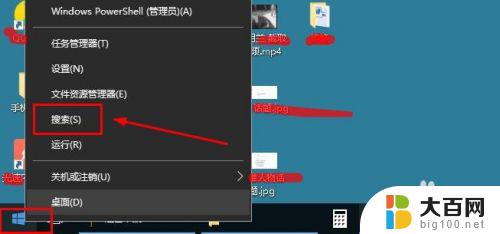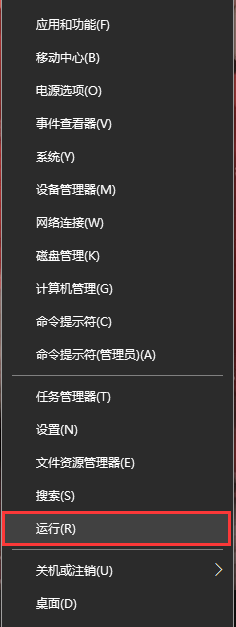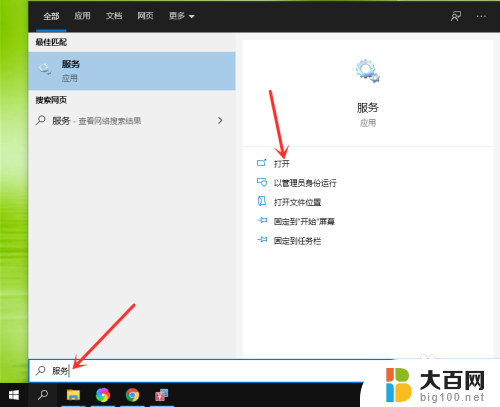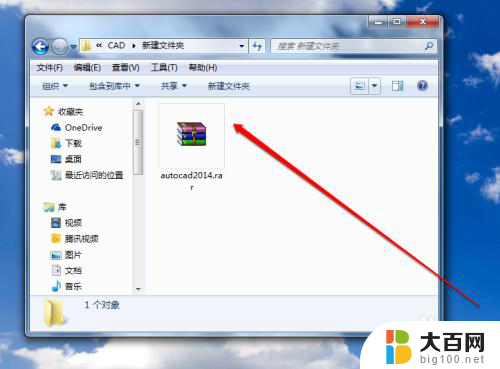win10专业版怎么安装软件 win10怎么安装常用软件
win10专业版怎么安装软件,在当今数字化时代,Win10专业版操作系统在广大用户中越来越受欢迎,对于一些新手用户来说,安装常用软件可能会成为一个令人头疼的问题。Win10专业版如何安装软件?安装常用软件又有哪些注意事项呢?本文将为您详细介绍Win10专业版安装软件的步骤和注意事项,帮助您轻松解决安装软件的困扰。无论是日常办公软件、娱乐软件还是专业软件,只需按照以下步骤操作,即可轻松安装您所需的软件,提高工作和生活的效率。
具体方法:
1.首先可以用应用商店安装软件
右击桌面左下角“开始”,选择“搜索”
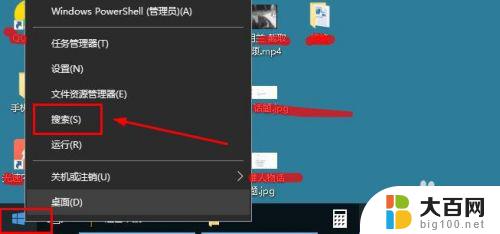
2.在搜索界面,输入“应用商店”。接着会弹出“Microsoft store”(tips:即应用商店),鼠标点击进入

3.接着在应用商店,搜索要下载的软件,直接下载安装即可。
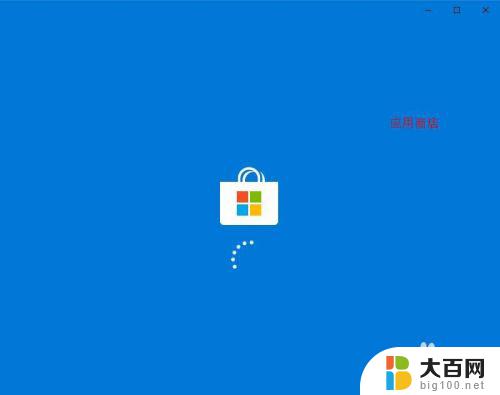

4.除了上述方法外,还可以用浏览器或软件工具下载安装。
为了避免安装失败,我们先对win10系统安装软件来源设置一下。
鼠标点击“开始”,选择“设置”

5.接着点击“更新和安全”
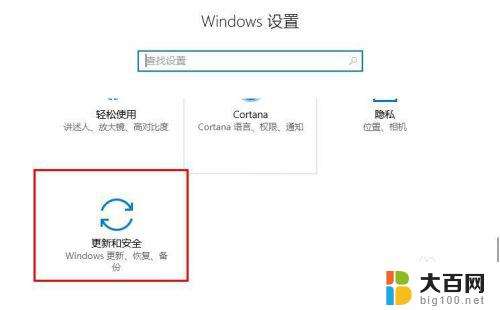
6.然后选择“针对开发人员”,在右侧我们会发现针对软件安装的设置。我们要点击选中“旁加载应用”,接着系统会弹出安全提示,点击“是”

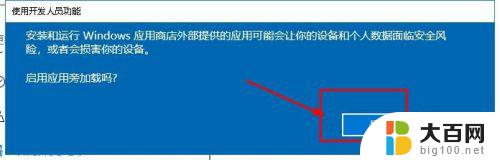
7.win10系统设置允许安装其他来源的软件后,打开浏览器或者第三方安装软件。搜索要安装的软件下载安装即可。

8.tips:软件来源很多,安装软件要设置系统允许安装软件的来源范围。
以上就是win10专业版安装软件的全部内容,如果您还有不清楚的地方,不妨可以参考一下小编的步骤进行操作,希望这些步骤能对您有所帮助。